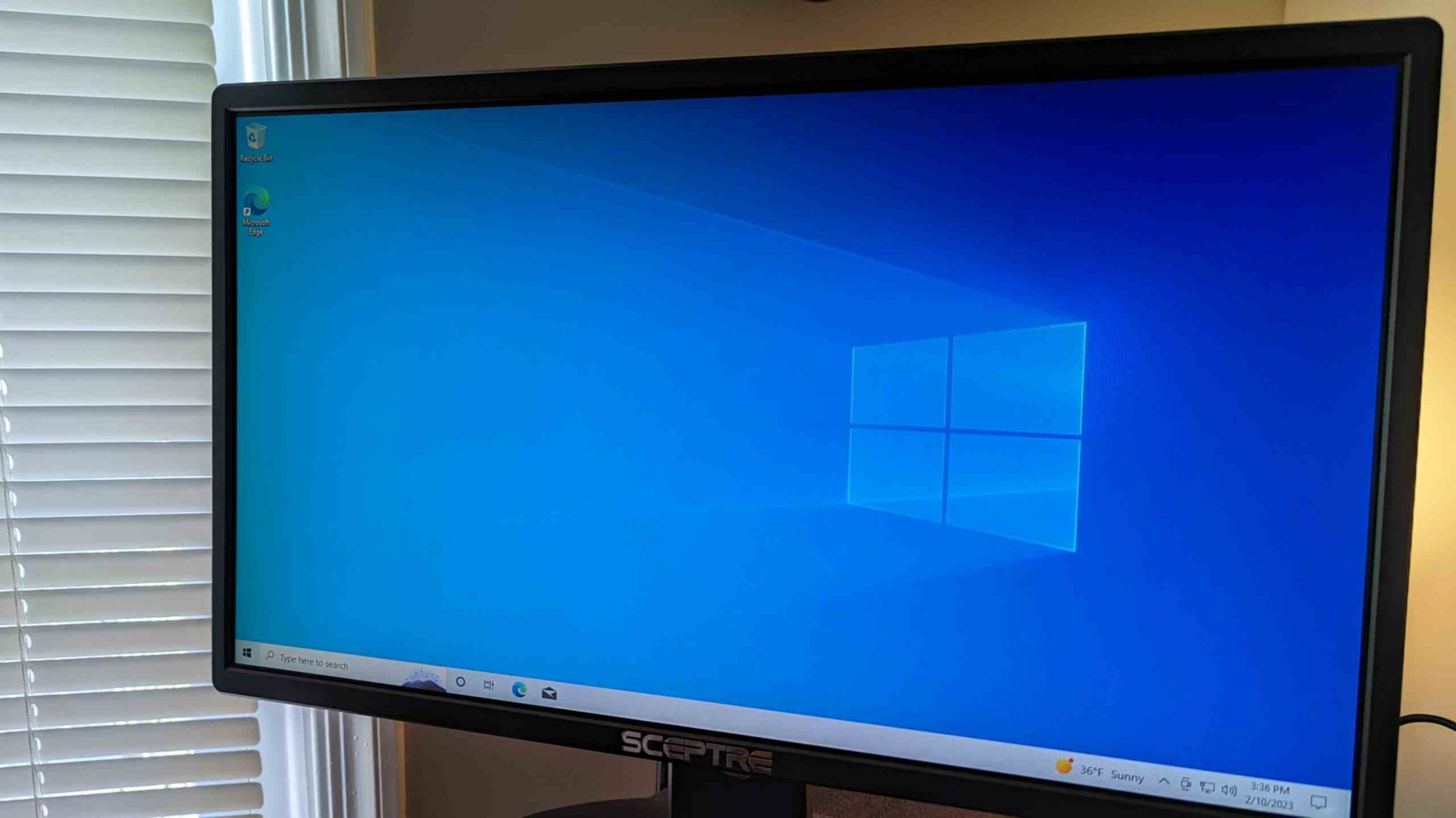Par rapport à Windows 10 Pro, Windows 10 Home ne dispose pas du chiffrement de disque BitLocker, de la prise en charge du bureau à distance, de la gestion des stratégies de groupe et de quelques autres outils de sécurité et commerciaux avancés. À moins que vous n’utilisiez ces fonctionnalités, Windows 10 Home, plus abordable, est tout ce dont vous avez besoin.
Si vous envisagez d’installer Windows 10 sur votre PC, vous vous demandez peut-être quelle est la différence entre Home et Pro. Exactement ce qui le rend Pro ? Et y a-t-il des fonctionnalités supplémentaires dont vous ne pouvez pas vous passer ?
Ce sont des questions raisonnables. Il peut être facile de supposer que Windows 10 Pro est en quelque sorte meilleur, plus rapide ou plus puissant. Le coût supplémentaire en vaut-il la peine, ou serait-il préférable d’utiliser cet argent sur un meilleur processeur ou plus de RAM ?
À quel point Pro est-il plus cher ?
Comme on pouvait s’y attendre des logiciels destinés aux utilisateurs professionnels et qui contiennent plus de fonctionnalités, Windows 10 Pro a toujours été plus cher que la version Home.
Avant fin janvier 2023, le prix officiel de Windows 10 Pro acheté directement auprès de Microsoft était de 199 $. Windows 10 Home était considérablement moins cher à 139 $. Maintenant que Microsoft a cessé de vendre des licences Windows 10, votre seule option est d’acheter auprès d’un fournisseur tiers. Cela signifie que les prix varieront, mais il est toujours probable que l’édition Pro soit l’option la plus chère.
Comparaison des fonctionnalités de Windows 10 Home et Pro
Il n’y a rien que Windows 10 Home n’ait que l’édition Pro, mais l’inverse n’est pas vrai. Examinons ces fonctionnalités Pro supplémentaires pour vous aider à décider quelle édition Windows vous conviendra le mieux.
Chiffrement d’appareil BitLocker
BitLocker et BitLocker To Go, le logiciel de chiffrement de Microsoft pour Windows, sont inclus uniquement avec Windows 10 Pro. BitLocker est un outil de sécurité utile qui permet de sécuriser relativement facilement vos disques durs, vos fichiers et même vos lecteurs de stockage amovibles. Il est bien pris en charge par Microsoft et reçoit des mises à jour régulières, qui devraient se poursuivre pendant un certain temps.
Contrairement à de nombreuses autres fonctionnalités supplémentaires de Windows 10 Pro, BitLocker est utile à plus que les utilisateurs professionnels. Et bien que vous puissiez trouver un bon logiciel de cryptage tiers, c’est l’une des meilleures raisons pour les utilisateurs non professionnels de choisir Windows 10 Pro par rapport à Home.

Hyper-V
Hyper-V peut être très pratique si vous envisagez d’exécuter plusieurs systèmes d’exploitation sur un seul ordinateur. Hyper-V est un hyperviseur et fournit une virtualisation matérielle aux utilisateurs de Windows Pro. Cela signifie que vous pouvez créer des environnements virtuels dans lesquels vous pouvez installer d’autres versions de Windows, certaines versions de Linux et FreeBSD, aux côtés de Windows 10.
Tout comme BitLocker, Hyper-V n’est pas la seule option pour les utilisateurs de Windows. Vous pouvez installer et utiliser quelque chose comme VirtualBox pour créer des machines virtuelles. VirtualBox est entièrement gratuit et tant que votre PC dispose d’un processeur compatible, il peut être utilisé aussi bien avec Windows 10 Home qu’avec Pro.
Bureau à distance
Bien qu’il ait peut-être plus d’applications dans un environnement professionnel, la possibilité d’accéder à distance à votre ordinateur Windows peut également être utile pour certains utilisateurs à domicile. Une fois configurées, les applications client disponibles pour Windows, Mac, Android, iOS et Linux facilitent l’accès à votre PC depuis presque n’importe où dans le monde.

Le protocole RDP (Remote Desktop Protocol) n’étant disponible que pour les utilisateurs de Windows 10 Pro pourrait être une raison impérieuse de choisir cette version plutôt que Windows 10 Home. Cela dit, comme pour les deux fonctionnalités précédentes, vous pouvez simplement installer un logiciel de bureau à distance tiers sur Windows Home et économiser de l’argent.
Accès assigné
L’accès assigné, également connu sous le nom de mode kiosque ou mode kiosque, est un autre outil destiné uniquement aux utilisateurs professionnels. Il permet à un administrateur de configurer un appareil Windows Pro pour qu’il n’utilise qu’une seule application ou un ensemble spécifique d’applications. Il peut s’agir d’un navigateur Web, d’une application de point de vente dans un magasin ou d’un terminal d’enregistrement automatique dans un aéroport.
Si vous utilisez votre PC à la maison, le mode kiosque ne vous sera certainement d’aucune utilité puisque vous avez probablement plusieurs applications que vous souhaitez utiliser.
Démarrage de confiance
Contrairement à Windows 11, qui utilise à la fois Secure Boot et Trusted Boot, Windows 10 ne propose que le processus de sécurité Trusted Boot dans l’édition Pro. La différence entre les deux processus réside dans la manière dont ils sécurisent le processus de démarrage : le démarrage sécurisé vérifie les vulnérabilités matérielles et le démarrage sécurisé vérifie le noyau Windows.
Dans Windows 10, Microsoft a décidé que ce niveau de protection était plus adapté aux utilisateurs professionnels, son utilisation a donc été désactivée dans l’édition Home.
Bac à sable Windows
Inclus dans Windows 10 Pro, le bac à sable est un environnement de bureau léger utilisé pour exécuter des applications en toute sécurité de manière isolée. Si vous vouliez tester une application suspecte, vous pouvez l’installer dans ce bac à sable où elle peut être testée séparément du reste du système d’exploitation. La fermeture de l’environnement sandbox supprime automatiquement tout ce qui y est installé.
Sans aucun doute une fonctionnalité utile si vous installez régulièrement des applications à partir de sources douteuses. Mais pour la plupart des utilisateurs à domicile, un bon antivirus ou une suite de logiciels malveillants vous protégera tout aussi bien des applications malveillantes.
Gestion des politiques de groupe
Windows 10 Pro vous permet d’accéder à l’éditeur de stratégie de groupe local. Cet outil s’adresse directement aux administrateurs système et est conçu pour permettre un contrôle avancé sur une sélection de paramètres centralisés. Que ce soit pour un seul PC ou un groupe de PC.
Il permet aux administrateurs de contrôler des éléments tels que la complexité requise du mot de passe, l’accès au réseau, le démarrage/l’arrêt à distance et d’autres paramètres de sécurité du réseau. Il est peu probable que l’utilisateur domestique moyen ait à s’inquiéter de ces choses, si vous souhaitez y accéder de toute façon, vous devrez passer à Pro.

Fonctionnalités professionnelles supplémentaires dans Pro
Outre les fonctionnalités mentionnées ci-dessus, Windows 10 Pro comprend également plusieurs autres outils de gestion d’entreprise. Des choses comme la protection des informations Windows, qui aide à se protéger contre les fuites de données par les employés, et Windows Update pour les entreprises, qui permet à un administrateur de contrôler si et quand les mises à jour système sont appliquées.
Il existe également plusieurs outils pour travailler avec le cloud Azure et le provisionnement dynamique, qui permettent aux administrateurs système de configurer rapidement et facilement des profils pour les ordinateurs en réseau.
Les utilisateurs professionnels sauront probablement déjà s’ils ont besoin de ces outils et fonctionnalités spécifiques à l’entreprise. Si vous utilisez Windows à la maison, il est peu probable que vous en ayez jamais l’utilité.
Limites de mémoire Windows
Chaque version de Windows prend en charge une limite de RAM différente. C’est-à-dire la quantité maximale de mémoire vive que le système d’exploitation peut reconnaître et utiliser. La quantité de mémoire physique prise en charge par Home et Pro est assez énorme et il est peu probable que vous la dépassiez jamais. Mais il y a une différence entre les deux éditions.
- Windows 10 Home est limité à 128 Go de RAM
- Windows 10 Pro est limité à 2 To de RAM
Si la carte mère de votre PC prend même en charge cette quantité de RAM, peu de gens voudraient dépenser les centaines à plusieurs milliers de dollars que cela coûterait. Les limitations de mémoire de Windows 10 Home ne devraient donc pas vous poser de problèmes.
Pouvez-vous passer de Windows 10 Home à Pro ?
Si vous vous demandez si vous pouvez effectuer une mise à niveau vers Windows 10 Professionnel à partir de l’édition Familiale que vous possédez déjà, la réponse est oui. Avant que Microsoft cesse de vendre toutes les licences Windows 10, vous pouviez payer à l’entreprise des frais de mise à niveau de 99 $ pour une clé Pro si vous disposiez déjà d’une version authentifiée de Home.
Vous devrez maintenant acheter une version complète de Windows 10 Pro auprès d’un fournisseur tiers, mettre à jour la clé de licence dans Windows, puis télécharger et installer les fonctionnalités supplémentaires proposées par Pro. Vous pouvez le faire via Windows Update dans Paramètres.
Windows 10 Famille ou Pro : lequel choisir ?
Si vous utilisez votre PC pour les jeux en général, la navigation ou même le travail à domicile, Windows 10 Home est probablement tout ce dont vous avez besoin. Bien sûr, si vous pouvez trouver une licence Pro à un prix similaire à Home, avoir accès à BitLocker, Remote Desktop et Hyper-V pourrait rendre une petite dépense supplémentaire intéressante.
Alternativement, vous pouvez également améliorer votre expérience Windows en mettant à niveau gratuitement vers Windows 11, si votre PC Windows 10 est pris en charge. Nous pensons qu’une mise à niveau vers Windows 11 en vaut la peine, car elle est livrée avec une interface plus propre et quelques fonctionnalités et améliorations supplémentaires par rapport à Windows 10.
EN RAPPORT: Comment mettre à niveau de Windows 10 Famille vers Windows 10 Professionnel